Cómo convertir rápidamente cualquier foto en ráfaga en un GIF con la aplicación de accesos directos
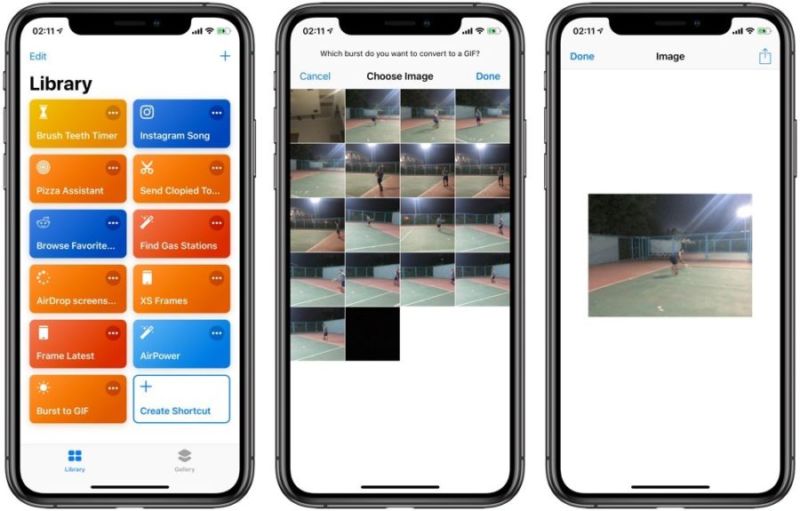
Con la introducción de la aplicación Shortcuts, Apple ha simplificado enormemente la realización de determinadas tareas. Ahora puede realizar tareas complejas con acciones predefinidas pulsando un botón e incluso activar estas acciones con Siri. Un acceso directo realmente genial hace que sea muy fácil para los usuarios de iPhone convertir fotos en ráfagas tomadas con su iPhone en imágenes GIF animadas. Estas imágenes GIF pueden ser compartidas como .GIF desde el dispositivo a través de aplicaciones de mensajería, AirDrop, correo electrónico, etc.
Para poder convertir cualquier ráfaga a GIF todo lo que tienes que hacer es tocar este enlace en tu iPhone o iPad y añadir el acceso directo’Ráfaga a GIF’ a la aplicación de accesos directos. Alternativamente, puede iniciar la aplicación Accesos directos, puntear en Galería y buscar’Burst to GIF’ y añadirlo a la aplicación Accesos directos.
Una vez que el acceso directo se ha añadido al dispositivo, puede activarlo a través de la aplicación Accesos directos punteando en su ficha. También podrá activar este acceso directo desde el widget Accesos directos que se encuentra en la pantalla de los widgets.
Cuando puntee en la tesela del acceso directo, podrá elegir la ráfaga que necesita ser convertida al formato GIF. 2. Pulse sobre la imagen que quiere convertir, después de lo cual se le presentará el nuevo archivo GIF. En este punto puedes compartir este GIF recién creado a través de Mensajes, AirDrop y otros servicios. El GIF no se guardará en la aplicación Fotos de tu iPhone, así que asegúrate de enviarlo, de lo contrario tendrás que crearlo de nuevo. Después de compartir la imagen pulse sobre el botón «Listo».
Nota: Puede añadir la posibilidad de guardar el nuevo archivo GIF en su biblioteca de fotos. Necesitas alterar un poco el atajo. Siga los pasos que se indican a continuación.
- Una vez que la aplicación Burst to GIF haya sido añadida a su aplicación Shortcuts, vaya a la sección Library.
- Pulse sobre el botón Opciones (…) en la ficha Acceso directo de Burst a GIF.
- Por último, pulse sobre la barra de búsqueda y escriba ‘Guardar en álbum de fotos’.
- Pulse sobre Guardar en álbum de fotos para añadirlo al acceso directo y pulse «Listo».
Ahora los nuevos GIFs también se guardarán en la biblioteca de fotos de tu iPhone y podrán ser accedidos y compartidos posteriormente.
He aquí un ejemplo de Burst convertido en un GIF usando este atajo.

>

Marcos Robson es redactor autónomo de Tech&Crumb y redacta los temas de seguridad, privacidad, libertad de información y cultura hacker (WikiLeaks y criptografía). Actualmente trabaja en en Nueva York (Wired).






